OPCoin (OPC)は高利率のPOSマイニングのできる仮想通貨です。
結構前から気になっており少し前まで利率が1500%だったのが現在1000%になり少し金額が落ちてきたので購入しました。
今後はウェブウォレットやマスターノード、そしてOPC STOREなどが実装される予定です。
特にOPC STOREができれば使い道ができるので上手くいけば需要が大きくなる可能性があるので楽しみですね。
利率は以下になります。
| 0~10,000 | 100% |
| 10,000~30,000 | 500% |
| 30,000~50,000 | 1000% |
| 50,000~100,000 | 1200% |
| 100,000~120,000 | 1500% |
| 120,000~150,000 | 1000% |
| 150,000~200,000 | 500% |
| 200,000~ | 100% |
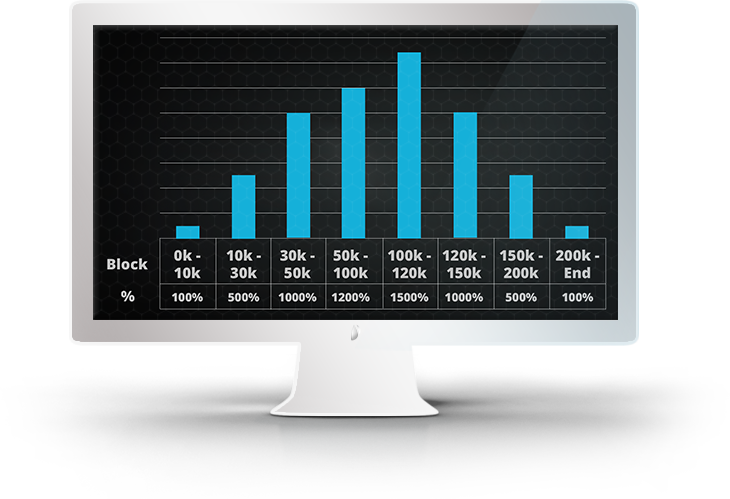
OPCoin (OPC)の購入
OPCoin (OPC)はCryptopia(クリプトピア)、Trade Satoshi、CryptoBridge、などで購入することができます。
取引高を見るとCryptopia(クリプトピア)が99%でほとんどここで取引されているようです。
私が買う時点ではCryptopia(クリプトピア)が一番安かったのでここで購入しました。
買う場合は必ず自分で比較して安い取引所を選びましょう。
取引所の登録方法はこちらを参考にしてください。
ウォレットのダウンロード
OPCoin (OPC)の公式サイトからウォレットをダウンロードしましょう。
公式サイトへアクセスしたら上のメニューの「WALLETS」をクリックします。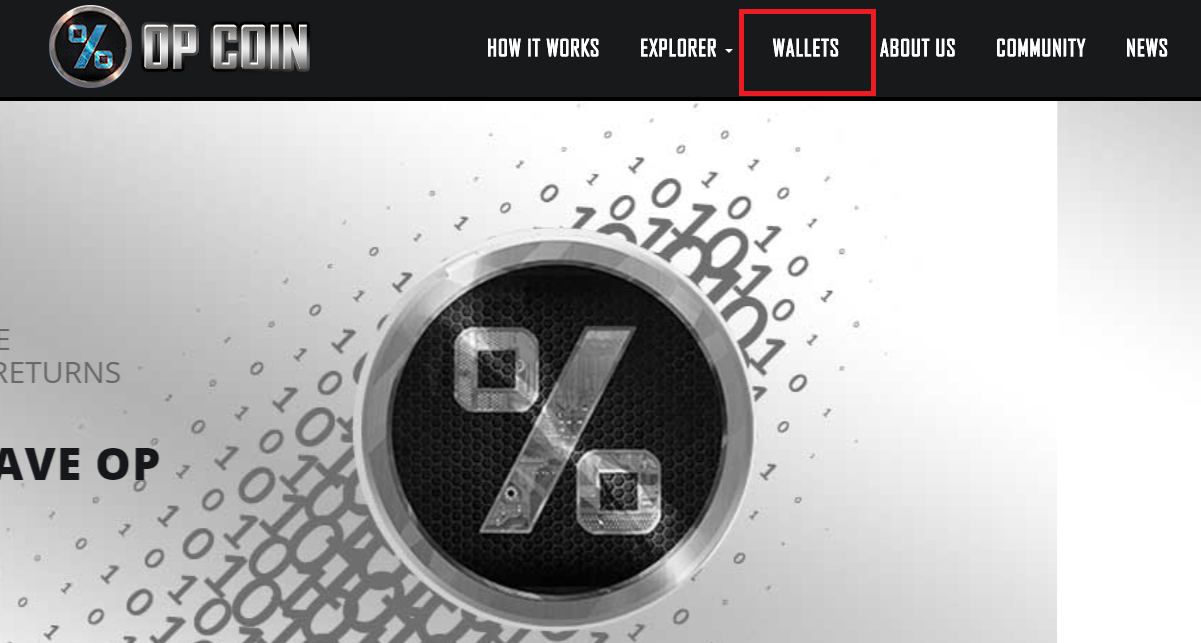
それぞれのOSが表示されるので自分のOSをクリックしてダウンロードしてください。
今回はWINDOWSでのやり方になります。
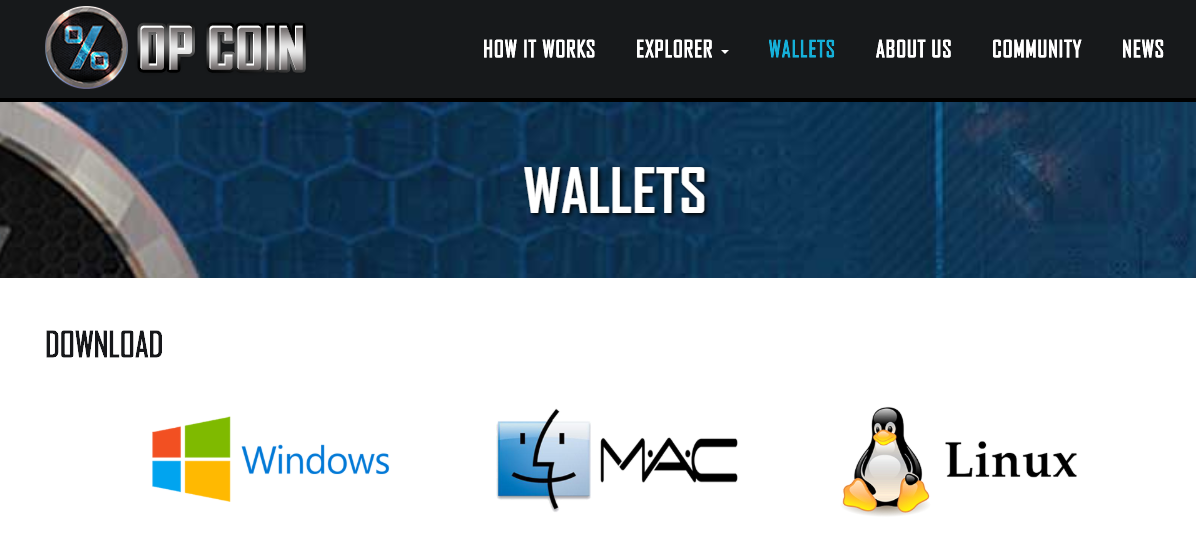
ウォレットのインストール
OPCoin (OPC)のウォレットは自動でインストールが行われます。
ダウンロードしたファイルを解凍して「OPCoin-qt.exe」を実行すると完了です。
ウォレットの同期
先ほどのファイルを実行したら自動でインストールが行われその後OPCoin (OPC)のウォレットが起動されます。
ウォレットが起動すると「同期していない」と書いてあり文字通り同期されていない状態です。
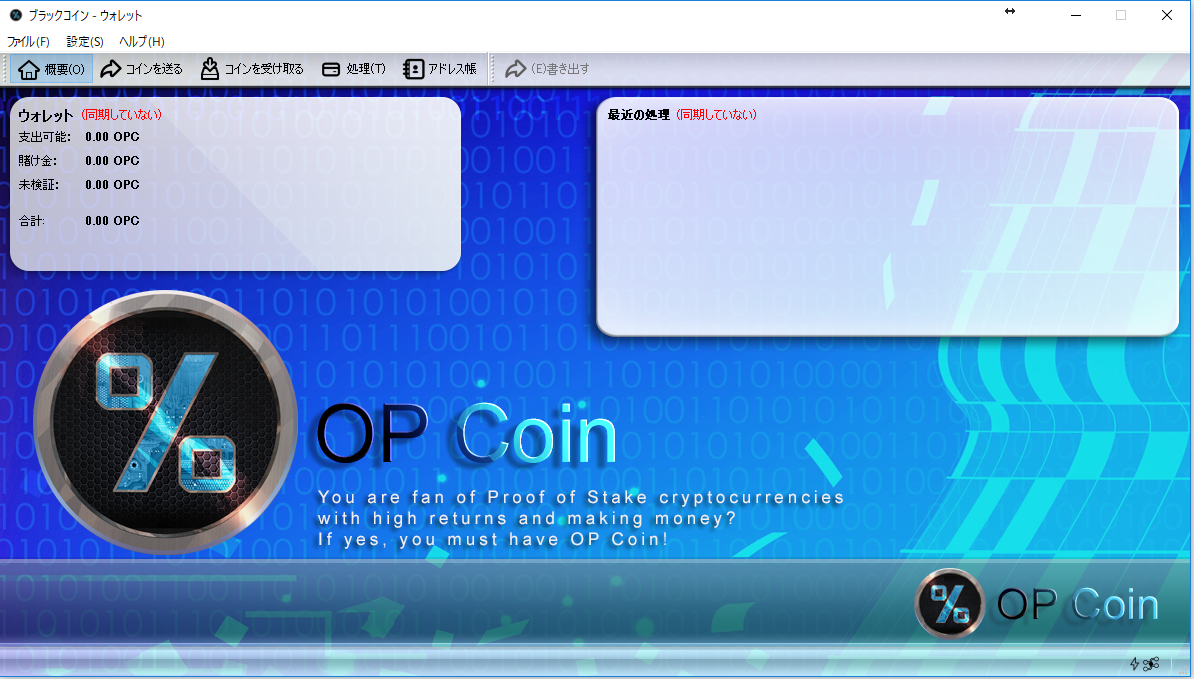
このまま放置していると同期が開始されるのでこのまま放置します。
「同期していない」の文字が消えれば完了となります。
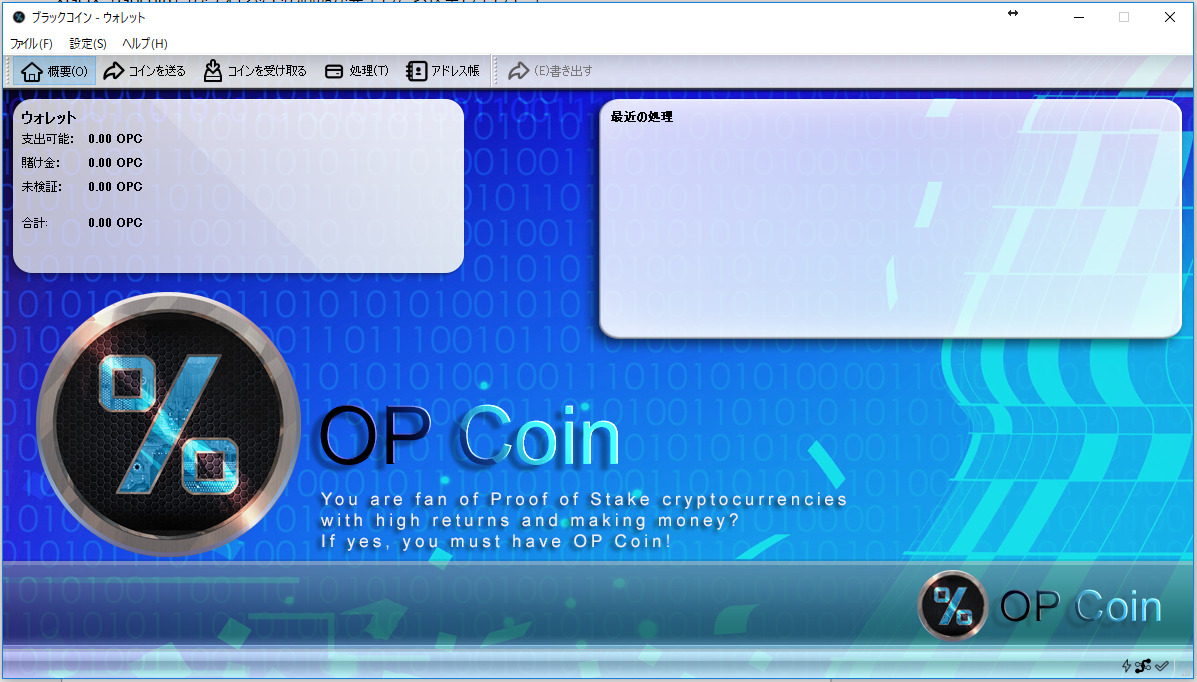
ウォレットへ送金
OPCoin (OPC)のウォレットの同期が完了したら送金しましょう。
まず自分のウォレットのアドレスを確認します。
ウォレットの上にあるメニューの「コインを受け取る」をクリックするとウォレットのアドレスが表示されます。
アドレスの場所で右クリックすると「アドレスをコピー」が表示されるのでクリックします。
この方法でアドレスをコピーすると間違いがないので必ずこの方法で自分のアドレスをコピーしましょう。
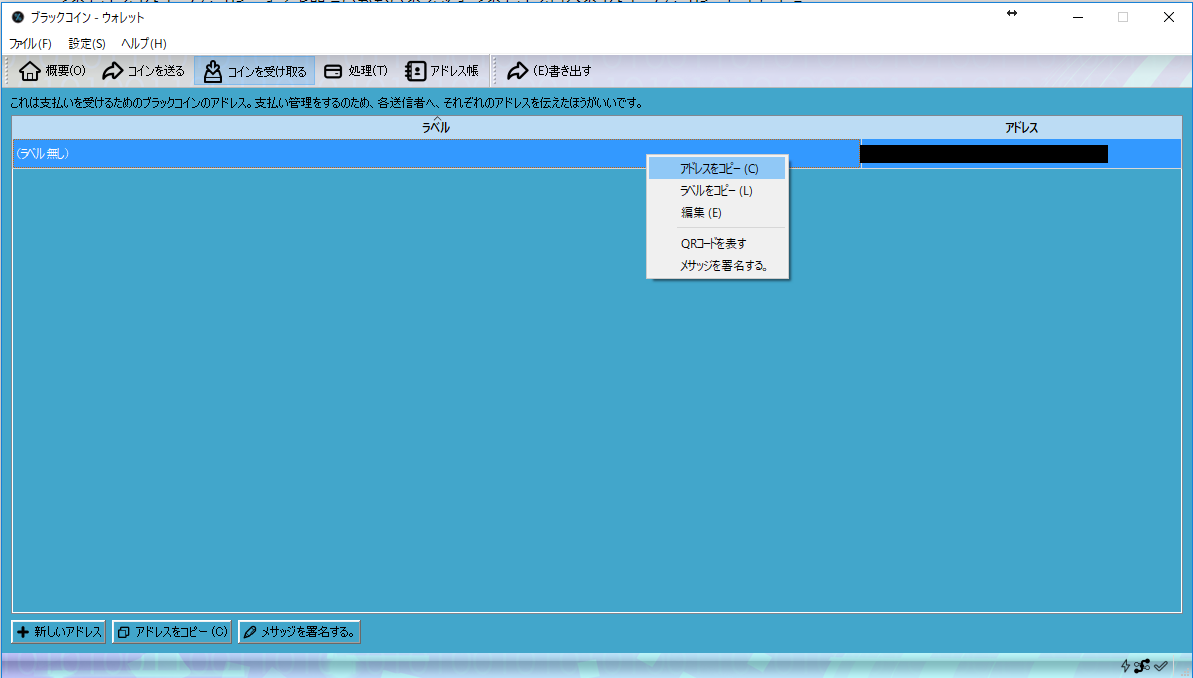
ウォレットのアドレスを確認したら送金しましょう。
Cryptopia(クリプトピア)で購入したOPCoin (OPC)を送金します。
Cryptopia(クリプトピア)の上の「Wallets」をクリックし「Balances」をクリックします。
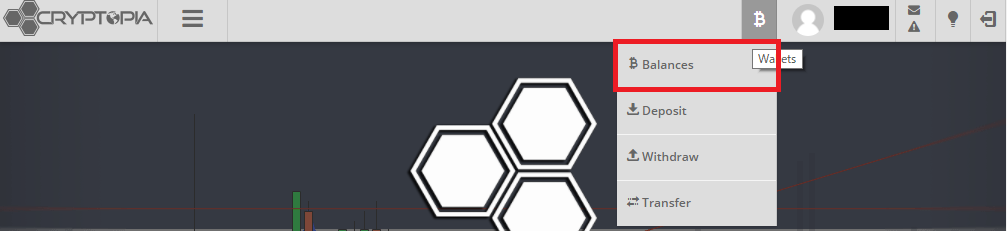
Balancesが表示されるのでOPCoin (OPC)を探します。
「Search」で検索、もしくは「Hide zero balances」が便利です。
OPCoin (OPC)を見つけたら名前の左にある赤い上向きの矢印「Withdraw OPC」をクリックします。
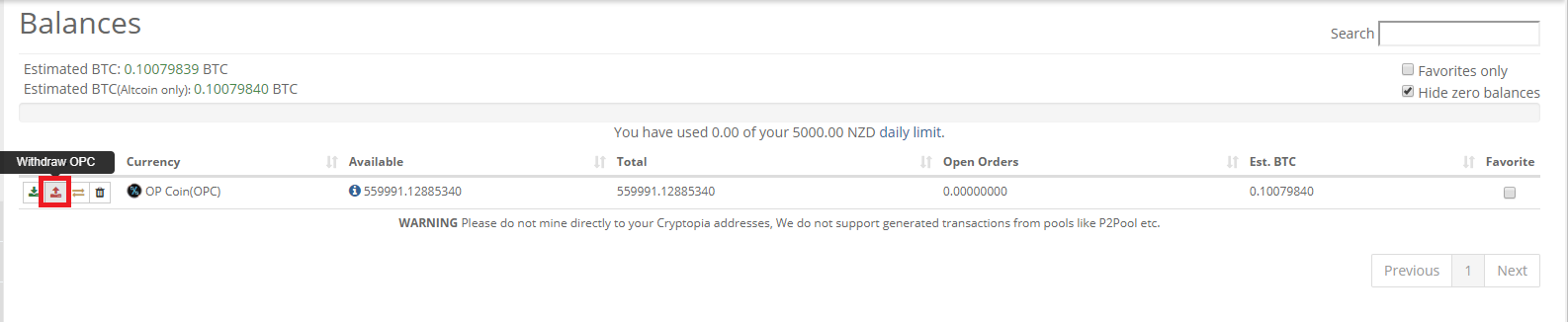
OPCoin (OPC)の送金画面が表示されます。
「Amount」送金する金額を入力します。
「OP Coin Address」には先ほど確認した方法でウォレットのアドレスをコピーし貼り付けします。
「Please enter Google Authenticator code」に二段階認証コードを入力します。
送金手数料は「0.01OPC」になります。
最初に送金する場合、送金手数料が掛かってしまいますが、OPCoin (OPC)は安いので試しに少し送るのをお勧めします。
私はまず「1OPC」を送金しました。
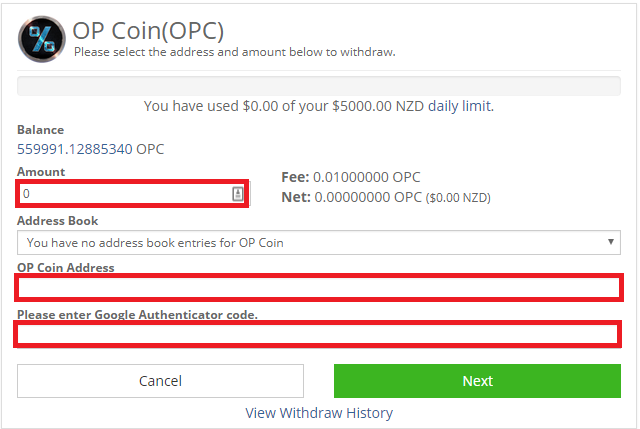
Cryptopia(クリプトピア)からメールが送られてくるので確認し、「Confirm Withdraw」をクリックします。
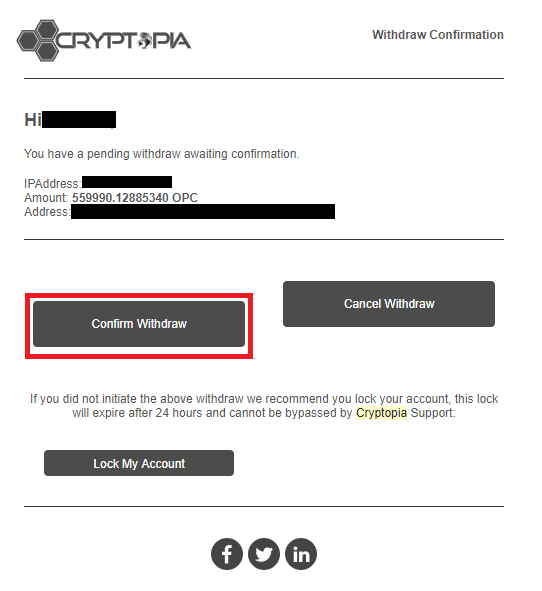
送金してから少し時間が経つと着金されます。
Cryptopia(クリプトピア)からウォレットへOPCoin (OPC)の送金が完了しました。
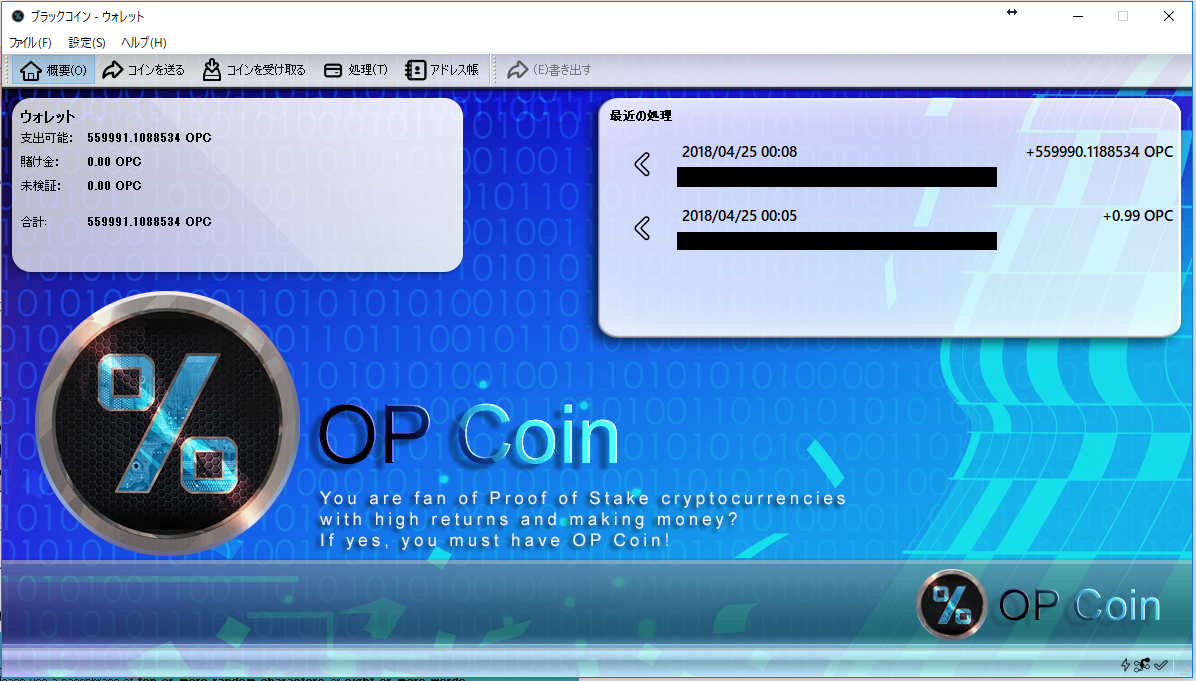
ウォレットの暗号化
ウォレットへOPCoin (OPC)を送金したらいよいよマイニングの準備をしていきます。
POSマイニングでまず行わなければならないことはウォレットの暗号化になります。
またマイニングをしない場合でもセキュリティの観点から暗号化をしておきましょう。
まずウォレットの上の「設定」から「ウォレットの暗号化」をクリックします。
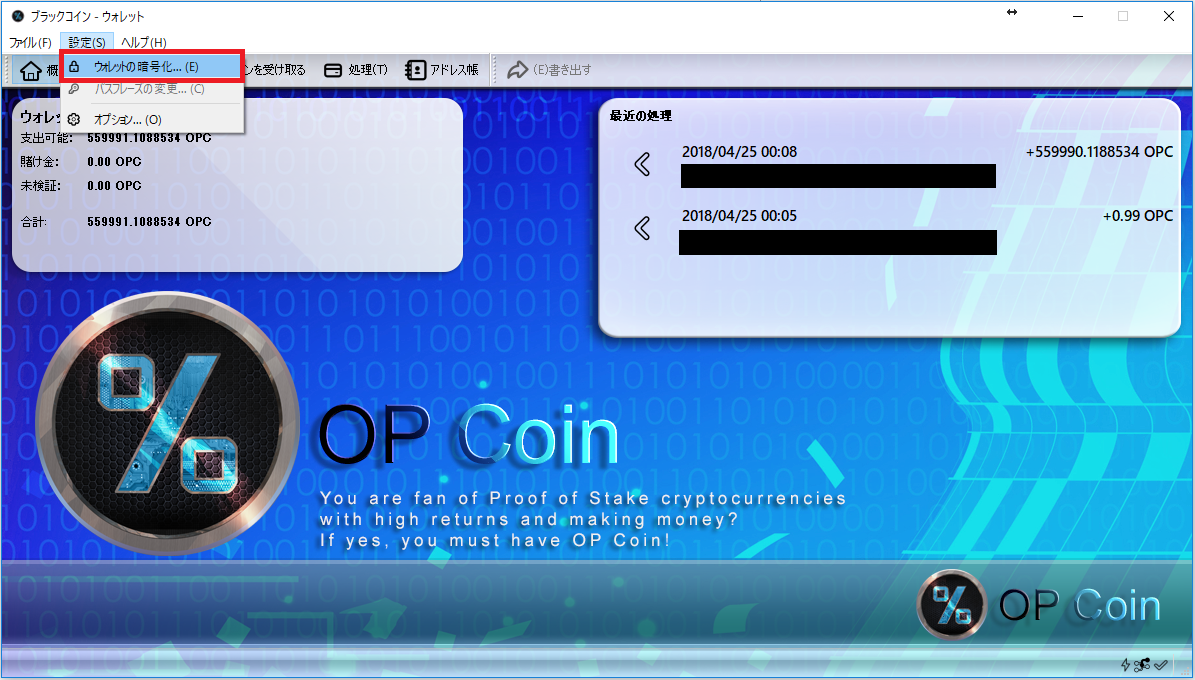
ウォレットの暗号化のパスワードの設定を求められるので入力しましょう。
このパスワードを忘れると何もできなくなるので必ず忘れないようにしてください。
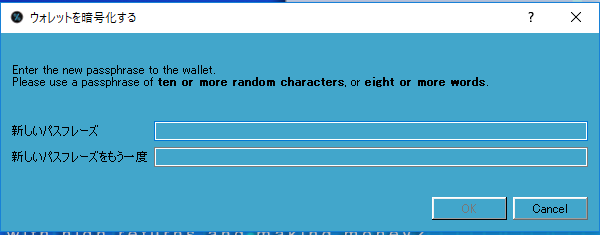
OKをクリックすると、少し文章がおかしいですが「パスワードを忘れればすべてのコインを失います」と警告されます。
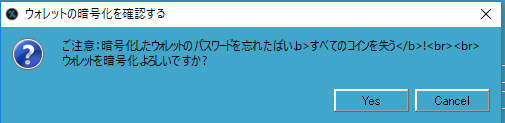
Yesをクリックすると暗号化の完了です。
暗号化完了の表示が出て、暗号化するためにウォレットを閉じます。
またバックアップファイルを作り直すように書かれているので最後にバックアップファイルを作成しましょう

暗号化が完了するとウォレットの右下に鍵マークが表示されるようになります。
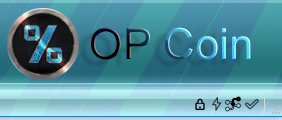
ウォレットのアンロック
暗号化を完了したらウォレットのアンロックをしましょう。
上のメニューの「設定」から「ウォレットをアンロック」をクリックします。
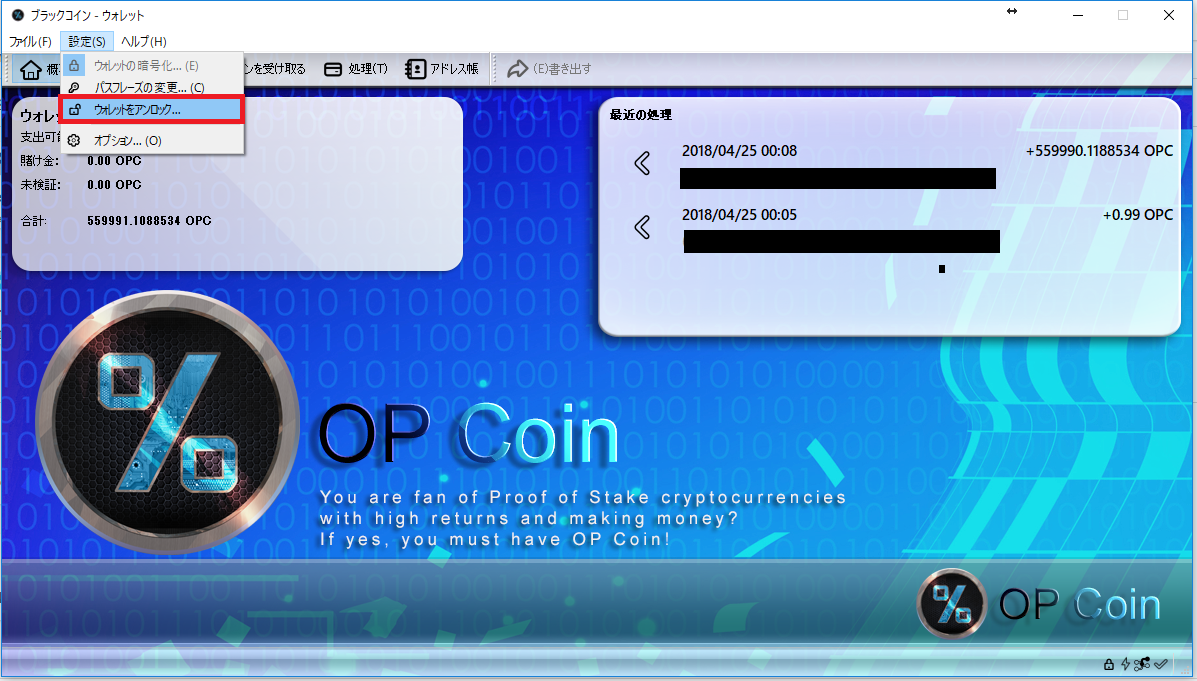
暗号化するときに設定したパスワードを入力し、「OK」をクリックし完了です。
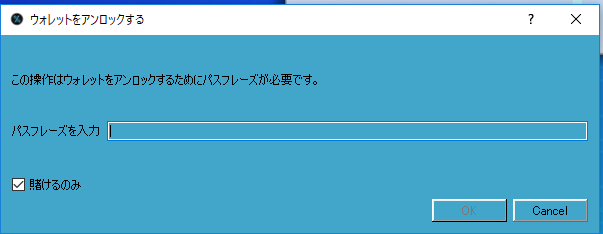
アンロックが完了したら右下の鍵マークを確認します。
鍵が外れていたら正常にアンロックができています。
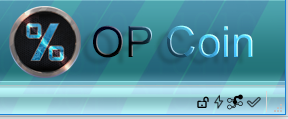
バックアップ
アンロックまでできたらPOSマイニングの準備は完了なのですが、パソコンが壊れたりしたら大変なので必ずウォレットのバックアップをしましょう。
ウォレットの左上のファイルから「ウォレットのバックアップ」をクリックします。
ダウンロード画面が表示されるのでダウンロードすれば完了です。
私はバックアップファイルをフォルダに入れて暗号化した状態で、持ち歩いているUSBとOneDriveに保存しています。
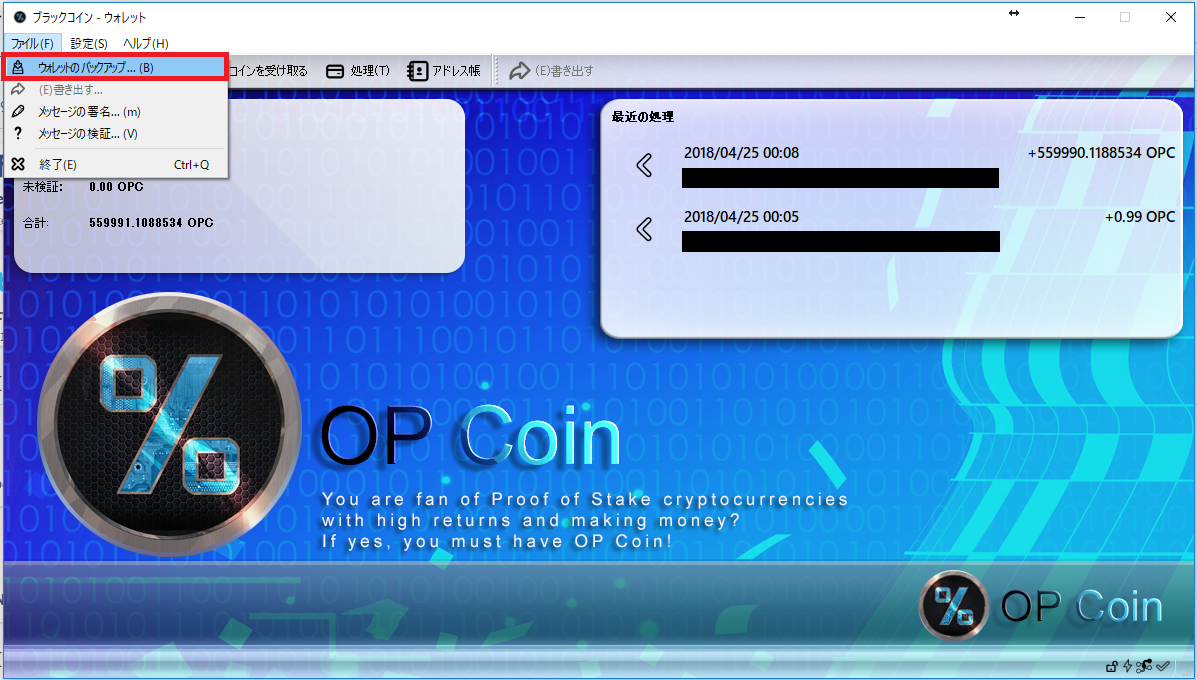
OPCoin (OPC)のPOSマイニング
OPCoin (OPC)のPOSマイニングの準備満了となります。
あとは待つだけですね。
今現在は利率は1,000%と下がりましたが、それでも物凄い利率なのでとても楽しみです。
OPCoin (OPC)は今私の中で一番期待しています。
OPC STOREが控えていますし、これから取引所へ上場も増えていくんじゃないかなと思っています。
とりあえずPOSマイニングで増やしていきたいと思います。
OPCoin (OPC)も他の通貨と同じようにPOSマイニングに成功したら報告します。
